Cómo Extraer Notas de La Copia de Seguridad de iPhone a Una Mac o PC
Notas en Dispositivos
- Recuperar Notas
- 1 Recuperar nota de video
- 2 Recuperar notas borradas de iPhone
- 3 Recuperar notas en iPhone robado
- 4 Recuperar notas en iPad
- 5 Recuperar notas de iPhone
- Exportar Notas
- Respaldar notes
- Notas de iCloud
- Aplicaciones sobre Notas
- Otros
Sep 09, 2025 • Categoría: Respaldo & Restauración de Datos • Soluciones Probadas
¿Puedo extraer notas de la copia de seguridad de iPhone a una Mac?
Tengo una pregunta: ¿existe algún programa que pueda extraer notas de la copia de seguridad de iPhone a mi Mac para poder exportarlas a mi escritorio? Sé que las notas de mi iPhone están sincronizadas con iTunes, pero no sé cómo guardarlas en mi Mac. Muchas gracias.
A diferencia de otros archivos de respaldo, la copia de seguridad de iTunes está, de hecho, oculta, y es inaccesible desde tu Mac. La única manera de revisar las notas es a través de tu iPhone. Por eso, es una buena idea guardar una copia de seguridad accesible de las notas de iPhone en tu Mac para situaciones inesperadas, como por ejemplo, que el iPhone se dañe repentinamente.
Cómo extraer notas de la copia de seguridad de iPhone a una Mac o computador Windows
Afortunadamente, existe un programa llamado Dr.Fone - Recuperar datos de iPhone o Dr.Fone - Recuperar datos de iPhone para Mac que te permite extraer notas de la copia de seguridad de iPhone a tu Mac o computador Windows. Este programa escanea tu respaldo de iTunes y extrae la información de manera rápida y segura.

Dr.Fone - Recuperar datos de iPhone
El mejor software para recuperar datos en iPhone y iPad.
- Ofrece 3 maneras de recuperar la información de iPhone.
- Escanea los dispositivos iOS para recuperar imágenes, videos, contactos, mensajes, notas, etc.
- Extrae y ofrece una vista previa de todo el contenido en los archivos de respaldo de iCloud y iTunes.
- Restaura de manera selectiva lo que desees recuperar del respaldo de iCloud o iTunes en tu dispositivo o computador.
- Es compatible con los últimos modelos de iPhone.
- Parte 1: cómo extraer notas de la copia de seguridad de iPhone en iTunes
- Parte 2: cómo extraer notas de la copia de seguridad de iPhone en iCloud
Parte 1: Cómo extraer notas de la copia de seguridad de iPhone en iTunes
Paso 1. Ejecuta el programa y selecciona el módulo correcto.
Para extraer notas de la copia de seguridad de iPhone, por favor, selecciona el modo “Recuperar desde el archivo de respaldo de iTunes”.

Paso 2. Revisa la vista previa y extrae las notas de tu copia de seguridad de iPhone en iTunes.
Selecciona un archivo del respaldo de iTunes y haz clic en “Comenzar a escanear” para extraerlo. Esto tomará unos pocos segundos.
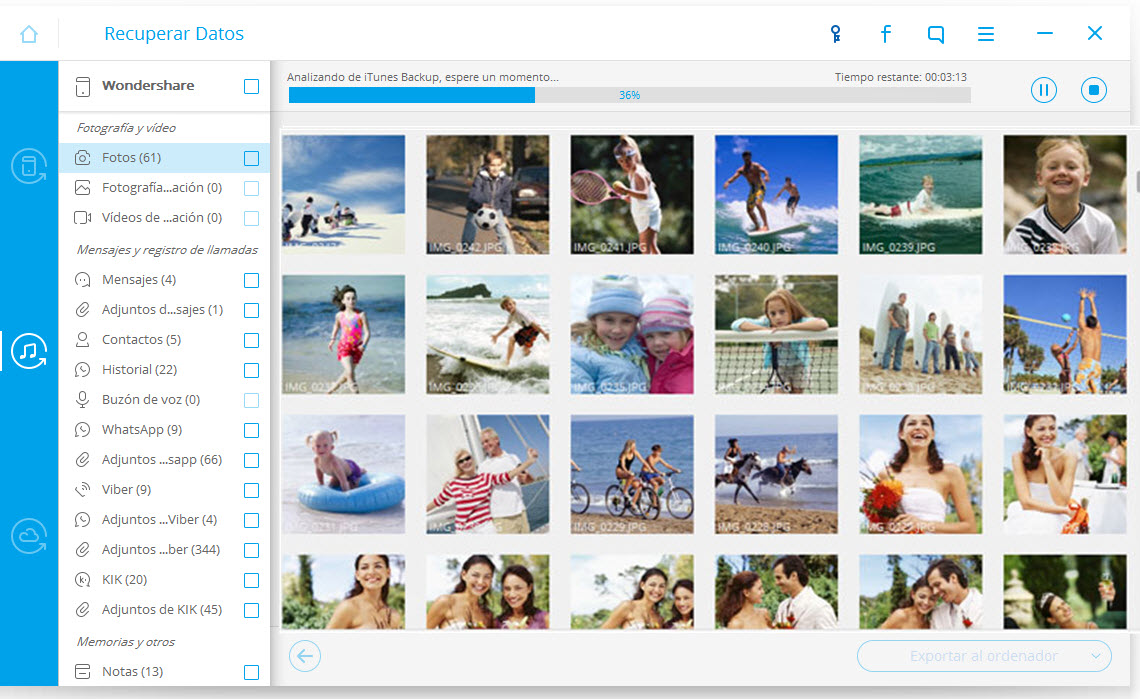
Paso 3. Revisa la vista previa y copia las notas de iPhone en el respaldo de iTunes.
Ahora, todo el contenido de tu copia de seguridad de iPhone estará organizado en categorías como “Notas”, “Contactos”, “Mensajes”, etc. Puedes revisar el archivo “Notas” para obtener una vista previa y seleccionar las notas que necesites. Luego, haz clic en “Recuperar” para exportarlas a tu computador.
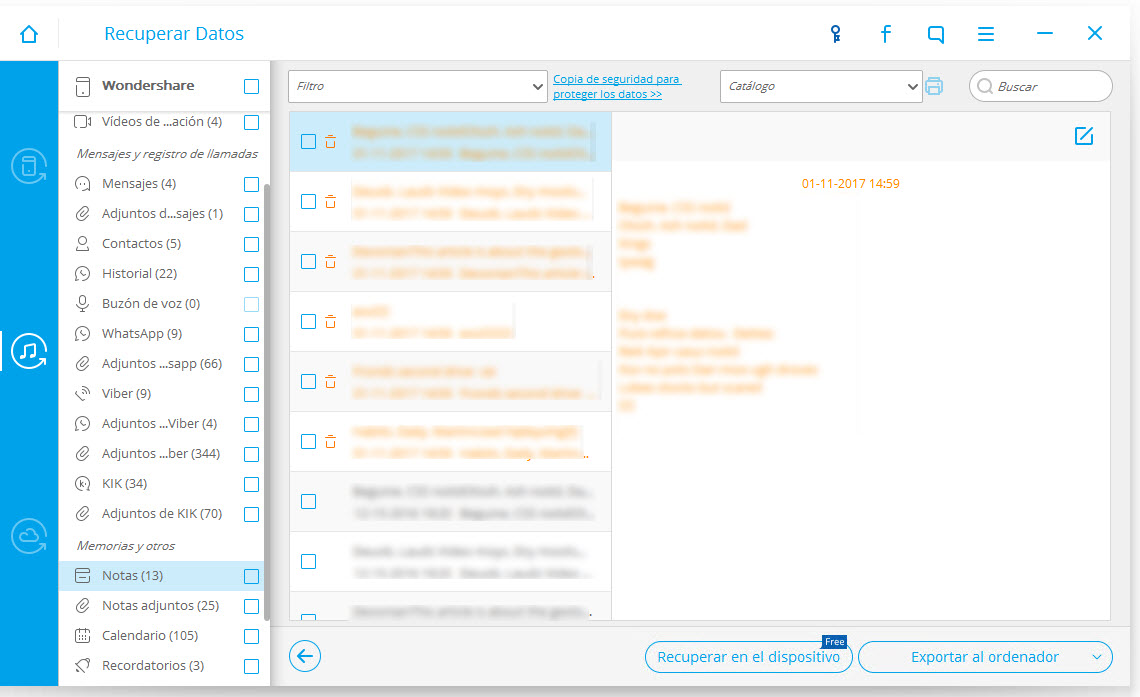
Parte 2: cómo extraer notas de la copia de seguridad de iPhone en iCloud
Paso 1. Regístrate con tu cuenta de iCloud.
Para extraer notas de la copia de seguridad de iPhone en iCloud, debes seleccionar “Recuperar del archivo de respaldo de iCloud”. Una vez hecho esto, ingresa tu cuenta para registrarte.

Paso 2. Descarga y extrae tus notas del respaldo de iCloud.
Al ingresar, el programa te mostrará todos tus archivos de respaldo de iCloud. Selecciona el de tu iPhone y haz clic en “Descargar” para obtener tu archivo sin estar conectado a Internet. Luego, haz clic en “Comenzar a escanear” para extraerlo.

Paso 3. Revisa la vista previa y extrae las notas de la copia de seguridad de iPhone en iCloud
El proceso de escaneo tomará unos minutos dependiendo del espacio de almacenamiento. Cuando finalice, puedes obtener una vista previa de todo el contenido del archivo de respaldo, incluyendo notas y documentos adjuntos. Selecciona el que desees y expórtalo a tu computador.
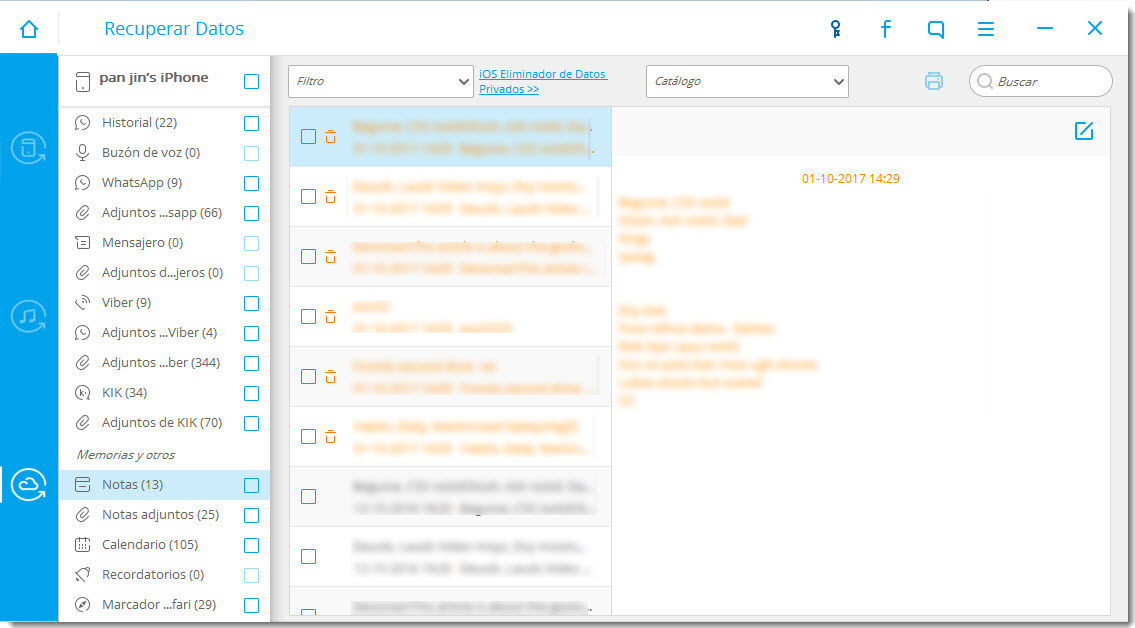


















Paula Hernández
staff Editor